在日常的工作生活当中,一篇Word文档通常会出现多种格式,包括字体、字号、字符间距等格式设置。我们该如何查看这些格式呢?那么下面就由学习啦小编给大家分享下word2010中显示文档格式的技巧,希望能帮助到您。
word2010中显示文档格式的步骤如下:
步骤一:打开Word2010文档窗口,单击“文件”功能键,点击“选项”按钮。
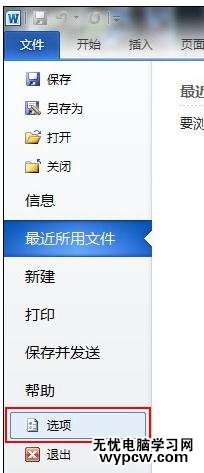
步骤二:弹出“Word选项”窗口,点击“快速访问工具栏”选项,单击“从下列位置选择命令”下拉三角按钮,在下拉菜单中选择“不在功能区中的命令”选项。
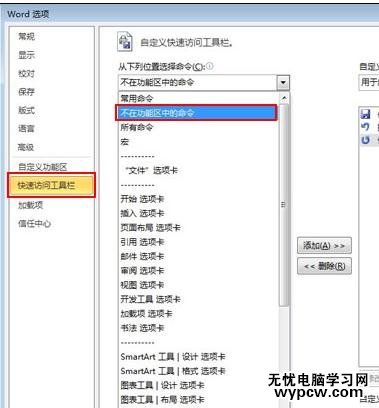
步骤三:在命令列表中选中“显示格式”选项,然后单击“添加”按钮将该命令添加到快速访问工具栏列表中,并单击“确定”按钮。
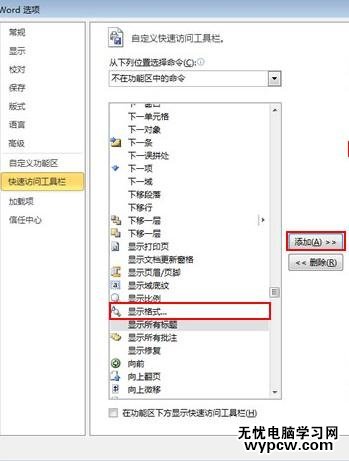
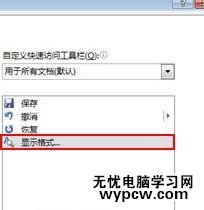
新闻热点
疑难解答